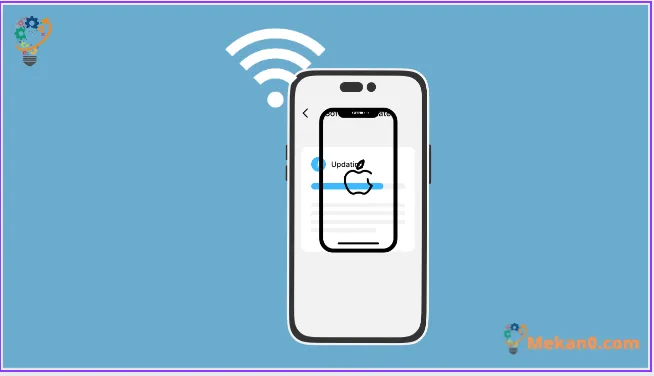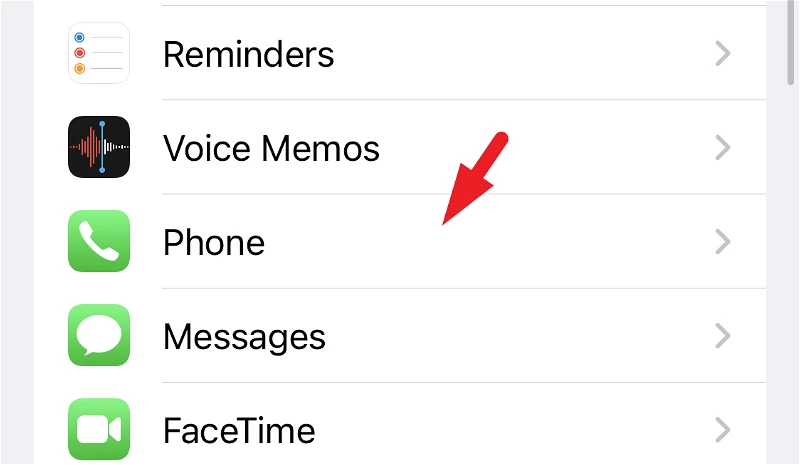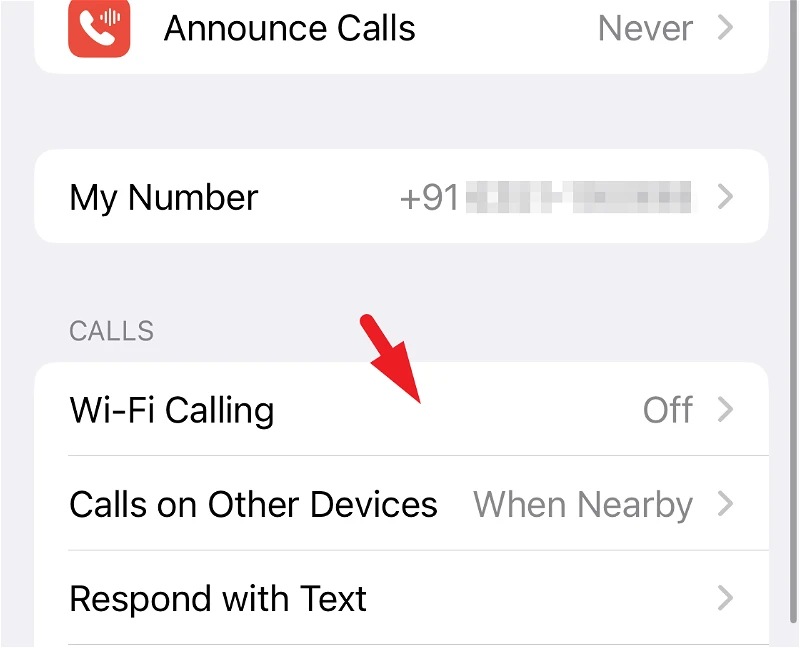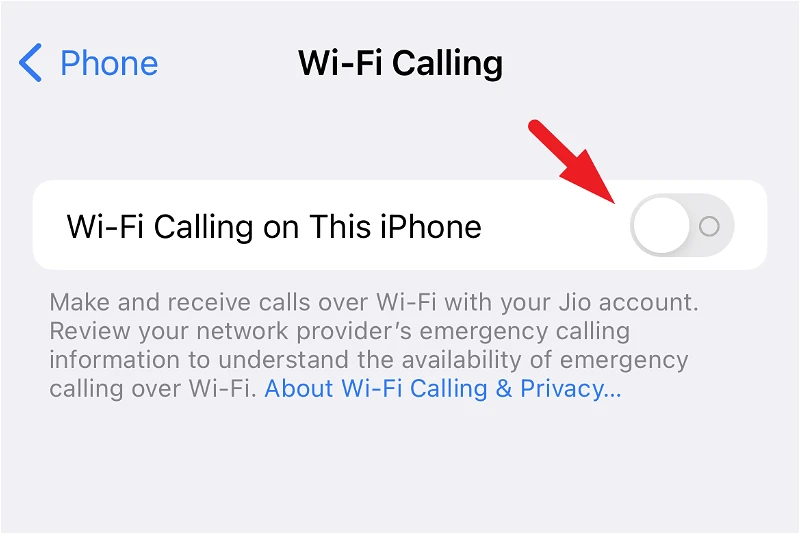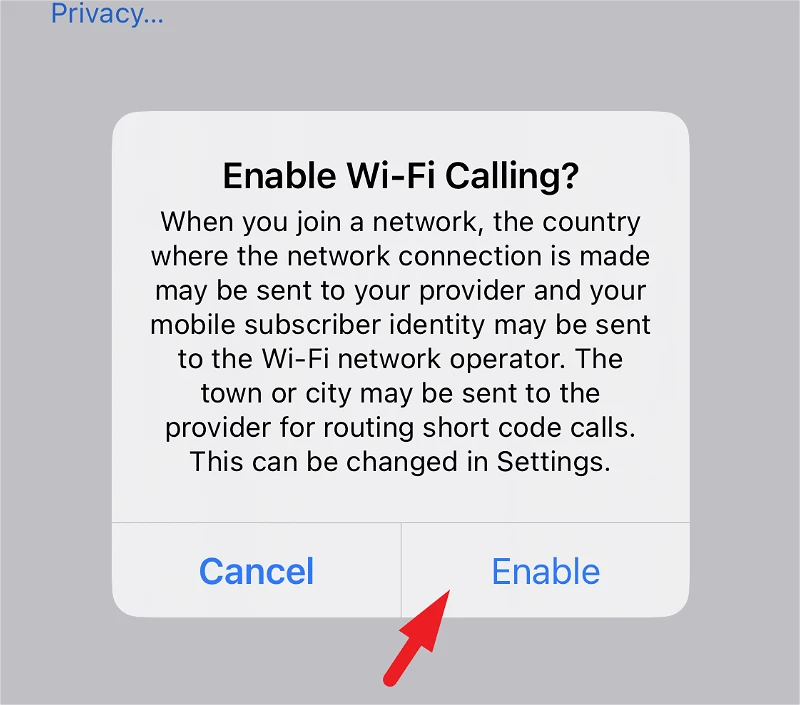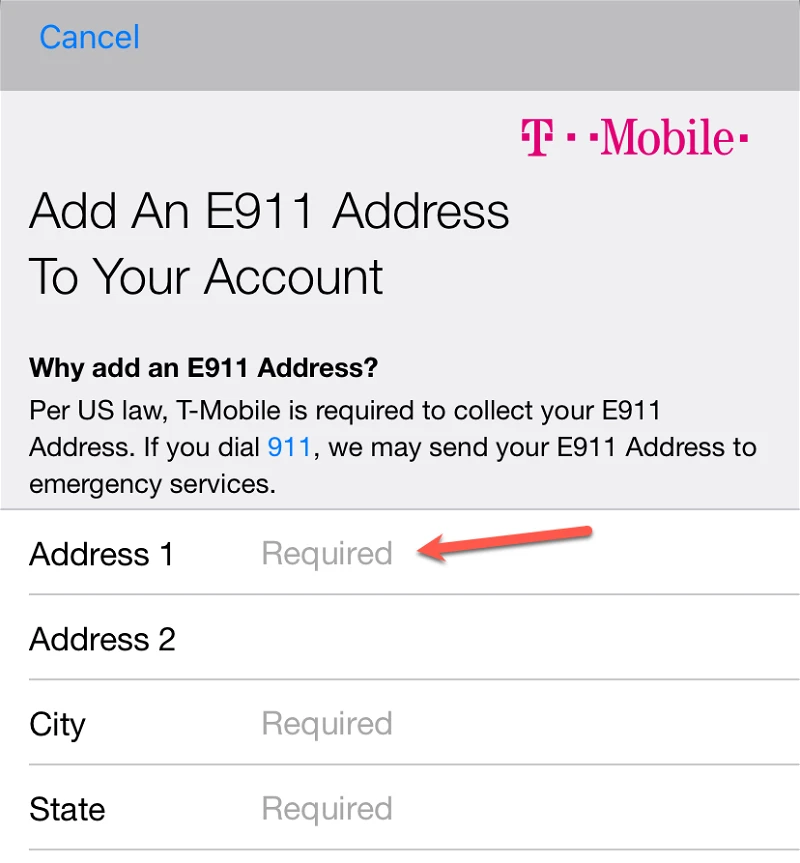کالز ڈراپ کرنا نہ صرف مایوس کن ہے بلکہ دونوں فریقوں کے لیے ناقابل یقین حد تک تکلیف دہ ہے۔ خوش قسمتی سے، آپ کو مردہ خلیوں کے علاقوں سے نمٹنے کی ضرورت نہیں ہے، کیونکہ آپ یا تو اپنے آپ کو مسلسل دہراتے رہتے ہیں یا منقطع ہوجاتے ہیں۔
اس مسئلے کا مقابلہ کرنے کے لیے، آپ اپنے آئی فون پر وائی فائی کالنگ کو فعال کر سکتے ہیں۔ جیسا کہ نام سے پتہ چلتا ہے، یہ فیچر آپ کو Wi-Fi پر کال کرنے یا وصول کرنے کی اجازت دیتا ہے جب آپ کا سیلولر کنکشن خراب ہو۔ ایپل نے کچھ عرصہ قبل آئی فونز پر وائی فائی کالنگ سپورٹ شامل کی تھی، اور یہ فیچر آئی فون 14 لائن اپ کے تمام ماڈلز پر بھی دستیاب ہے۔
تاہم، اس سے پہلے کہ ہم آپ کے آلے پر فیچر کو فعال کرنے کے لیے آگے بڑھیں، آئیے اس فیچر کے بارے میں مزید سمجھیں تاکہ آپ باخبر فیصلہ کر سکیں۔
Wi-Fi کالنگ کیسے کام کرتی ہے اور آپ اسے کیوں فعال کریں؟
جیسا کہ نام سے پتہ چلتا ہے، وائی فائی کالنگ آپ کے آئی فون پر ڈیٹا کی منتقلی اور کال کرنے یا وصول کرنے کے لیے، سیلولر کنکشن کے بجائے، وائی فائی روٹر سے کنکشن کا استعمال کرتی ہے۔
یہ کال کے بہتر معیار کی اجازت دیتا ہے اور کالز کے گرنے کے امکانات کو بھی ختم کرتا ہے یہاں تک کہ اگر آپ کے پاس ڈیڈ سیل ایریاز ہوں۔ تاہم، ذہن میں رکھیں کہ اس خصوصیت کے کام کرنے کے لیے آپ کو Wi-Fi کنکشن کی ضرورت ہے۔
اس میں اضافہ کرنے کے لیے، آپ وائی فائی کنکشن کے اندر اور باہر بھی جا سکتے ہیں اور آپ کا آلہ خود بخود سیلولر یا اس کے برعکس خود بخود سوئچ کر دے گا۔ آپ کو انگلی اٹھانے کی بھی ضرورت نہیں ہے۔ سوئچنگ کا عمل خود بخود ہو جاتا ہے۔
بہتر تفہیم کے لیے، تھرڈ پارٹی ایپس جیسے WhatsApp، Skype، اور Zoom سبھی Wi-Fi کالنگ کی مثالیں ہیں۔
اپنے آئی فون پر وائی فائی کالنگ کو فعال کرنے کا سب سے بڑا فائدہ یہ ہے کہ آپ کو اپنے آلے پر کوئی تھرڈ پارٹی ایپ انسٹال کرنے کی ضرورت نہیں ہے اور نہ ہی وصول کرنے والی پارٹی کو۔ آپ اپنے فون نمبر کا استعمال کرتے ہوئے کال کرنے کے لیے باقاعدہ ڈائل پیڈ استعمال کر سکتے ہیں۔
بلٹ ان وائی فائی کالنگ استعمال کرنے کا ایک اور فائدہ یہ ہے کہ تھرڈ پارٹی ایپس کے برعکس، ریسیور آپ کی نارمل کالر آئی ڈی دیکھے گا، کیونکہ ان کے لیے یہ تمام ارادوں اور مقاصد کے لیے ایک عام کال ہے۔ تاہم ذہن میں رکھیں کہ کال روٹنگ کو بہتر بنانے کے لیے آپ کے کیریئر کی شناخت اور مقام کا اشتراک آپ کے انٹرنیٹ فراہم کنندہ کے ساتھ کیا جا سکتا ہے۔ جس ملک میں آپ W-Fi میں شامل ہوں گے وہ آپ کے کیریئر کے ساتھ بھی شیئر کیا جا سکتا ہے۔
نوٹس: آپ Wi-Fi کالنگ صرف اس صورت میں استعمال کر سکتے ہیں جب آپ کا کیریئر اسے سپورٹ کرتا ہو۔ سے آپ آفیشل مینو میں جا سکتے ہیں۔ ایپل معاون کیریئرز اور وہ خصوصیات جو وہ پیش کرتے ہیں۔ اگر آپ کے کیریئر کے پاس Wi-Fi کالنگ اس کی خصوصیات میں سے ایک کے طور پر درج ہے، تو آپ اسے ترتیبات ایپ سے فعال کر سکیں گے۔
اس کے علاوہ، تمام Wi-Fi نیٹ ورکس Wi-Fi کالنگ کو سپورٹ نہیں کرتے ہیں۔
اب جب کہ آپ جانتے ہیں کہ آپ کے آئی فون پر وائی فائی کالنگ کیسے کام کرتی ہے، اسے فعال کرنے کے لیے اگلے حصے میں جائیں۔
اپنے آئی فون پر وائی فائی کالنگ کو فعال کریں۔
آپ اپنے آئی فون پر سیٹنگ ایپ سے Wi-Fi کے ذریعے آسانی سے جڑ سکتے ہیں۔ ہوم اسکرین سے یا اپنے آلے کی ایپ لائبریری سے ترتیبات ایپ پر جائیں۔
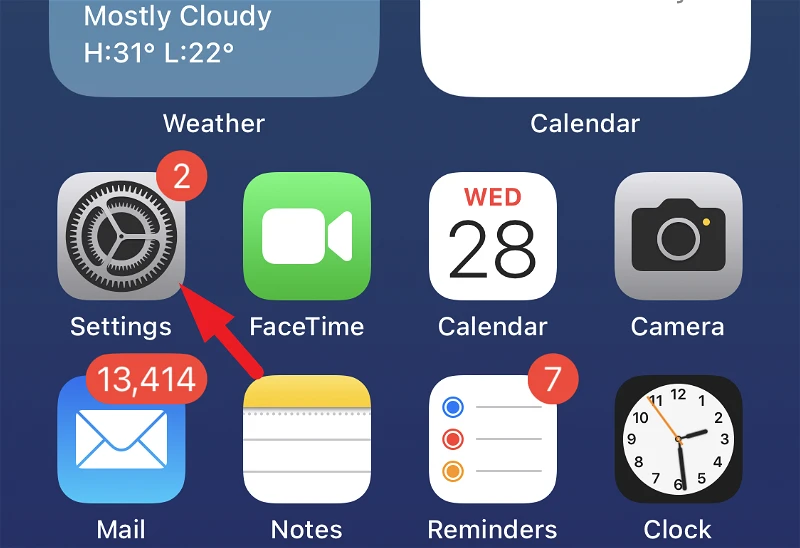
پھر، تلاش کریں اور جاری رکھنے کے لیے فہرست سے "فون" اختیار پر ٹیپ کریں۔
اگلا، "وائی فائی کالنگ" کے اختیار پر ٹیپ کریں۔ اگر آپ کو یہ اختیار نظر نہیں آتا ہے، تو آپ کا کیریئر Wi-Fi کالنگ کو سپورٹ نہیں کرتا ہے۔
اب، اسے "آن" پوزیشن پر لانے کے لیے "Connect Wi-Fi on this iPhone" آپشن پر ٹوگل بٹن پر ٹیپ کریں۔ یہ آپ کی سکرین پر ایک انتباہ لائے گا۔
جاری رکھنے کے لیے "فعال" بٹن پر کلک کریں۔
کچھ علاقوں میں، آپ کو ہنگامی خدمات کے لیے اپنا پتہ درج کرنے یا اس کی تصدیق کرنے کی ضرورت ہوگی، جیسے کہ ریاستہائے متحدہ میں 911 پر کال کرنا۔
ایمرجنسی سروسز آپ کی سیلولر سروس کے دستیاب ہونے پر استعمال کریں گی، لیکن جب یہ دستیاب نہ ہو اور Wi-Fi کالنگ آن ہو، تو وہ بعد کا استعمال کرتی ہے۔ آپ کا کیریئر ہنگامی خدمات کے ساتھ آپ کا پتہ بھی شیئر کر سکتا ہے۔ Apple آپ کے آلے کے مقام کو ہنگامی خدمات کے ساتھ بھی شیئر کر سکتا ہے، قطع نظر اس کے کہ آپ کے آلے پر لوکیشن سروسز فعال ہیں یا نہیں۔
اور بس، Wi-Fi کالنگ اب آپ کے iPhone 14 پر دستیاب ہے۔ جب آپ کا آلہ Wi-Fi کنکشن استعمال کرتا ہے، تو آپ کو LTE کے بجائے اسٹیٹس بار میں اپنے کیریئر کے نام کے بعد "Wi-Fi" نظر آئے گا۔
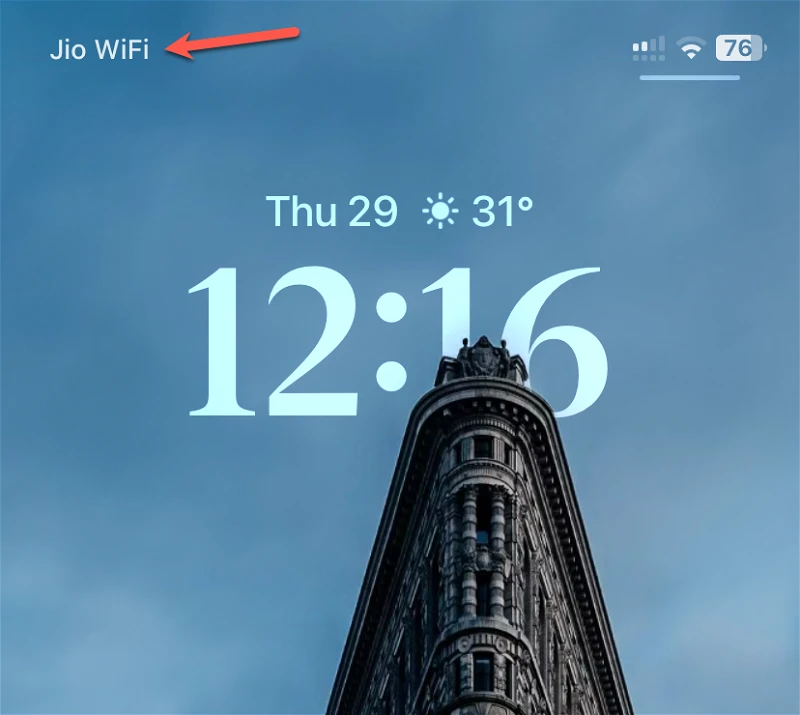
اگر آپ کے گھر، کام کی جگہ، یا کسی دور دراز جگہوں پر آپ کے پاس ڈیڈ سیل زون ہے تو آپ جب بھی ان علاقوں سے گزریں گے تو Wi-Fi کالنگ کو فعال کرنے سے آپ کی کالیں آنے سے بچ سکتی ہیں۔